Las tablas de datos forman parte de las herramientas de Análisis Y si que nos permiten cambiar el valor de algunas celdas para ver cómo es afectado el resultado original. Una tabla de datos analiza un conjunto de valores y determina posibles resultados.
Tabla de datos de una variable
El ejemplo más sencillo de una tabla de datos es aquél que utiliza una variable para realizar los cálculos. Supongamos el siguiente escenario:
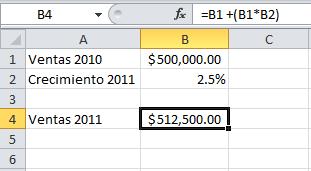
En este ejemplo estoy realizando una proyección de ventas para el año 2011 basándome en las ventas del año 2010 y esperando una tasa de crecimiento del 2.5%. Lo que deseo hacer es saber cuál sería la proyección de ventas para el 2011 si la tasa de crecimiento fuera diferente. Para hacer este análisis colocaré las tasas de crecimiento que deseo utilizar de la siguiente manera:
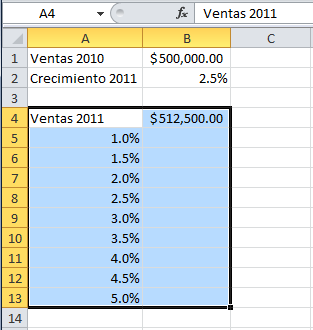
Para crear la tabla de datos debo seleccionar el rango de celdas tal como se muestra en la imagen anterior y entonces ir a la ficha Datos, y dentro del grupo Herramientas de datos pulsar el botón Análisis Y si para posteriormente seleccionar la opción Tabla de datos.
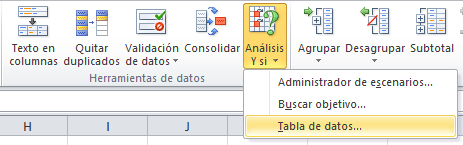
Se mostrará el cuadro de diálogo Tabla de datos y en la caja de texto Celda de entrada (columna) se debe seleccionar la celda B2 que es la celda que contiene el porcentaje de crecimiento.
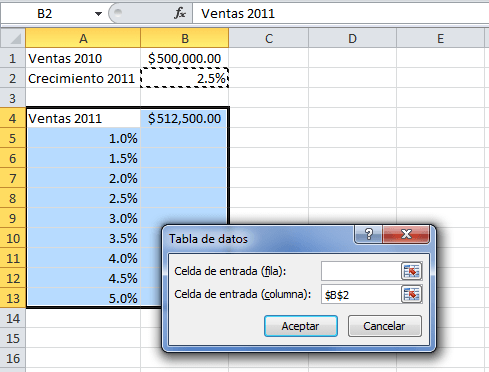
Al hacer clic en el botón Aceptar se llenarán las celdas contiguas a las tasas de crecimiento con el valor de la proyección de ventas correspondiente a cada una de las tasas.
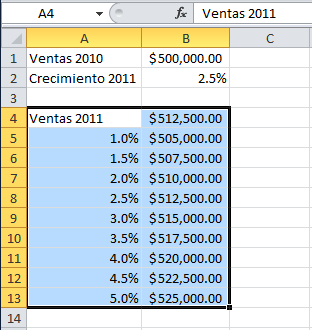
Excel ha creado la tabla de datos en el rango B5:B13 y de esta manera puedo analizar las diferentes proyecciones de ventas para una tasa de crecimiento diferente. Una vez que he terminado de analizar la información, si intento eliminar alguna de las celdas pertenecientes al rango de la tabla de datos, Excel desplegará un mensaje advirtiendo que no se puede cambiar parte de una tabla de datos. Si deseas eliminar la tabla de datos deberás primero seleccionar el rango completo antes de oprimir la tecla suprimir.
